【OCAD】地図の記号セットをアップデートする手順
概要
本稿はOCADを使用して、古い地図記号セット(JSSOM2007→ISSprOM2019-2など)をアップデートする際の手順をメモしたものです。
前提として、OCAD最新版の機能を使用してアップデートするものとします。確か、OCAD11以前にも記号の置き換え機能はあったので、似たようなことはできたはずですが、記号の対応関係をすべて手入力しないといけないので大変です。
(自分で置き換え対応表を一度作れば簡単なんですが)
題材
たまたま私がいじる必要があった、某公園テレインの地図を変換します。
元の記号セットはJSSOM2007で縮尺1:5000。
今回は、記号セットをISSprOM2019-2にして、縮尺も1:4000に変更します。
下準備~不要な記号を消す
まず、要らない記号が無いか確認しましょう。余計な記号があると、設定の確認が面倒です。
主に独自で作った記号ですね。特殊記号を新地図でも使用するなら残しておいてもいいですが、使わない予定なら消してしまった方が楽です。あとは、調査、作図の時用の記号で非表示にしているものなどは、オブジェクトも記号も消してしまいましょう。
記号セット置き換え
メニューバーから「地図」→「記号セットの変換」を選択。下のような画面が出てくるはずです。
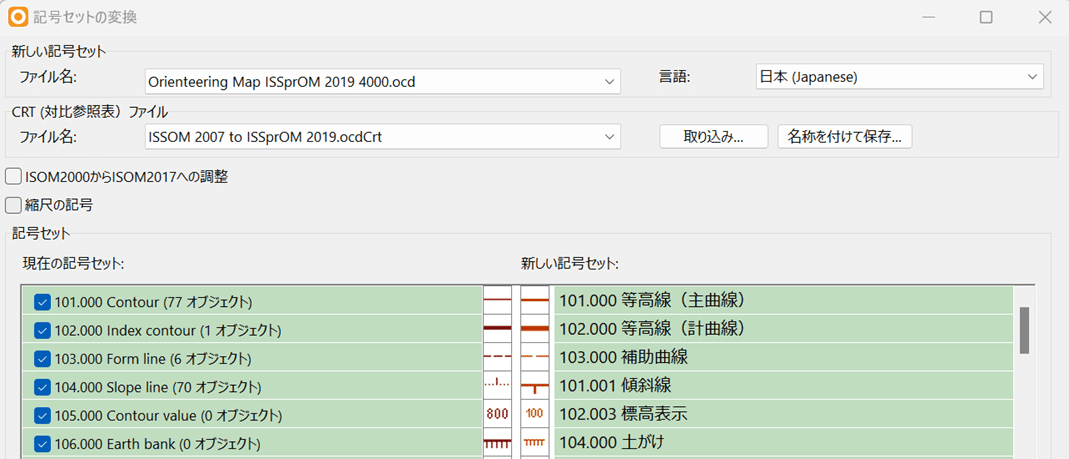
「新しい記号セット」から置き換え先の記号セットを、CRTから一番近い置き換えパターンを選択。今回はJSSOM→ISSprOMなので、ISSOM→ISSprOM2019を選択。
(ちなみに、本当は「-2」が付くはずなのですが、OCADの記号セット名では省略されているようです。)
そうすると、どの記号をどれに置き換えるか、というのが下に出てきます。デフォルトで大半の記号は正しい置き換えになっていると思います。
ただ、独自定義した記号は正しく置き換えできないことがありますし、それ以外でもなぜか間違った記号が選択されている場合があるので、適切な記号になっているか確認しましょう。
また、デフォルトが間違っているパターンでややこしいのが、一つの記号に面記号・点記号など違う種類の記号が用意されている場合です。
例えば「土がけ」は基本的に線記号ですが、最小寸法の土がけとして点記号が用意されていたりします。置き換え元と置き換え先で違う種類の記号になっているとうまく置き換えられない場合があるので、注意してチェックしましょう。
置き換え先がない記号の対応
置き換え先の記号セットに対応する記号が無い場合は、記号を削除するか、記号を置き換え先の記号セットに追加するかになります。
下図のように☑が付いていない記号は削除されます。

記号は削除されますが、オブジェクトは残ります。残ったオブジェクトは「未知の記号」という扱いになります。未知の記号になってしまうと、もともと何の記号だったか分からなくなってしまうので、基本的にこれは避けます。
ただし、
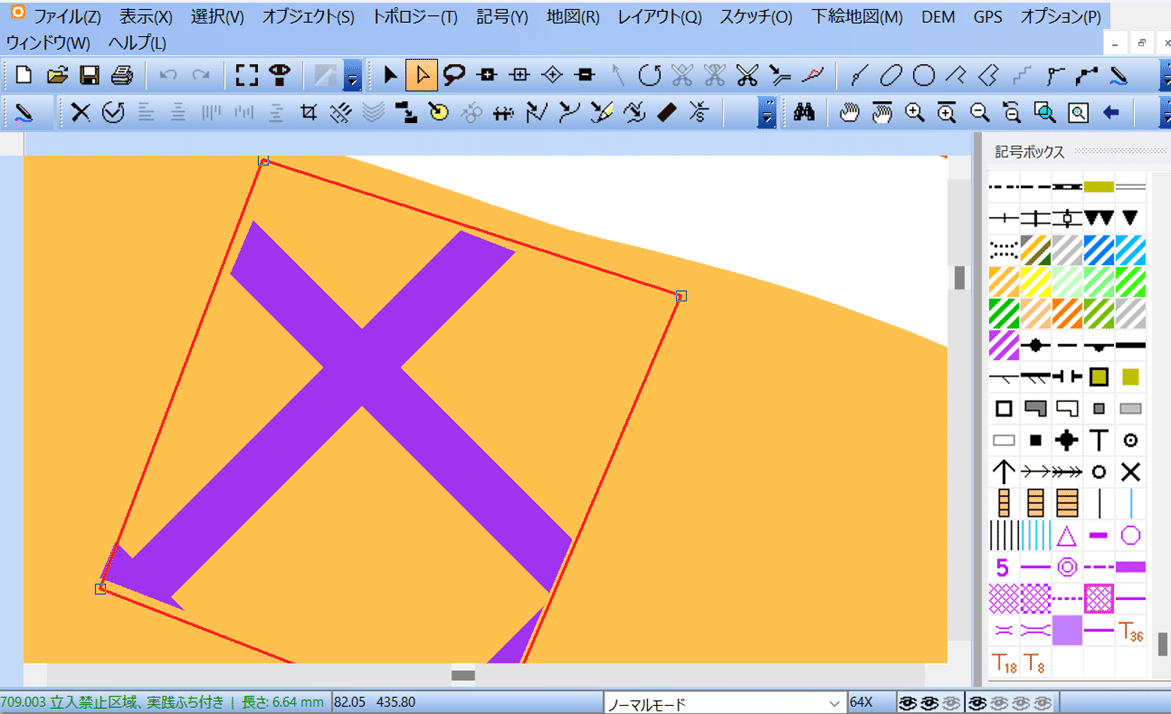
下図のように☑を付けた状態で置き換え先が空欄の場合、元の記号が新しい記号セットに追加されます。新しい記号セットに適当な記号が無い場合、この設定にしましょう。迷ったらとりあえずこの設定にして、あとから置き換えてもいいでしょう。

スプリントテレインでよくある独自記号は、道ですね。これらは、置き換え先に同じ太さの道があるか分からないし、どれが幅何mという対応関係作るのが面倒です。
ですので、いったんこれらはそのまま新しい記号セットに編入させるのが楽だと思います。あとから手動で別の記号に置き換えるなり、編入された記号を編集して規定に合うようにするなりしましょう。
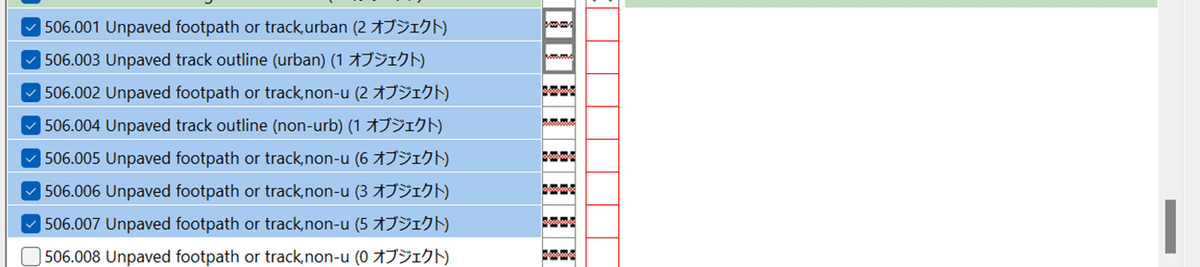
細かい設定
「ISOM2000からISOM2017への変換」
これはあんまり気にしなくて良さそうです。詳しくはOCAD wikiを見て。
「縮尺の変更」
ISSprOMへの変換時にこれにチェックすると、置き換え先の記号セットのサイズが80%に縮小されます。これは、1:4000の記号セットが1:5000用になる(1:4000の縮尺で作った地図を1:5000に縮小コピーしたのと同じ見た目になる)感じです。
基本的に、ISSprOM2019では、1:4000のみが正なので、使わなくていい機能なのですが、場合によっては逸脱承知で1:5000で作る場合もあるかもしれません。その場合も、記号を縮小するか、記号サイズは4000と同じで作るかという選択肢があるわけですが、前者の場合はここをチェック。ただし、個人的には非推奨(記号が小さくなって見にくくなるから)
今回は最終的に1:4000にするので、チェックはつけません。
置き換え後
ぱっと見で変なところが無いか確認しましょう。明らかに間違った記号になっているとか、上述の「未知の記号」が出ていないか。
未知の記号が無いかのチェックは、「地図」→「最適化/修復」からも確認できます。
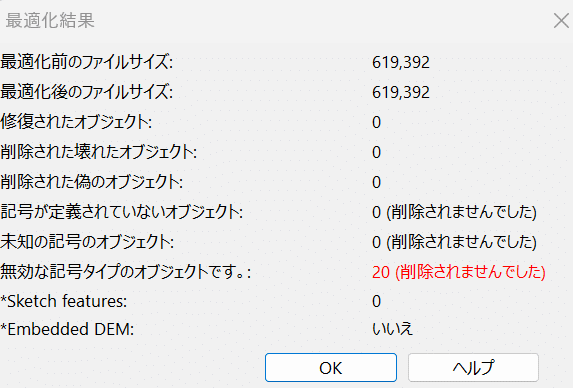
ここで、「未知の記号」「無効な記号タイプ」が0ではない場合、どっかうまく変換できていない記号があります。
多数ある場合、置き換え設定からやり直しですが、少数なら、手動で直しちゃった方が早いでしょう。
うまく変換できていない記号は赤色(OCAD設定によっては違う色)で表示されています。
見つからない場合、いったん全記号非表示にするれば見つけやすいと思います。あるいは、「選択」→「記号による選択」から未知の記号や無効な記号を選べば、それらの記号が選択できます。
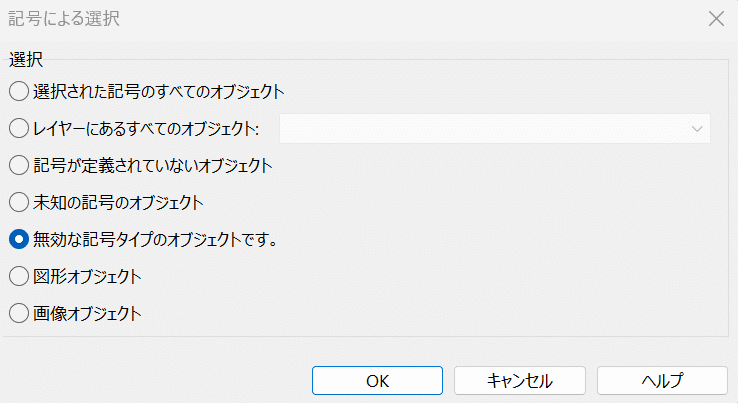
必要に応じて削除するなり、適当な記号に置き換えるなりしましょう。
縮尺の変更
「地図」→「縮尺の変更」から縮尺を変えます。
「記号の拡大縮小」はチェックを外します。これを付けると縮尺と一緒に記号サイズも変わってしまいます(地図の見かけが同じになり、拡大コピーしたのと同じになる)。「画像や図形オブジェクトの~」というやつはデザインで使ってる部分なので、どっちでもいいです。
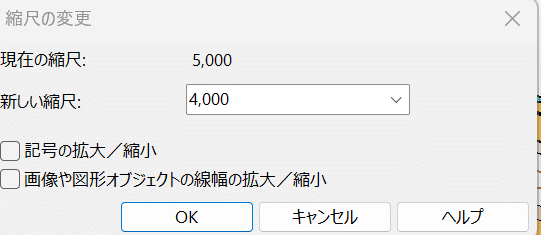
道幅の調整
↑で縮尺を1:5000→1:4000に変えると、道など実寸で記号サイズが決まっている記号の大きさが実寸からずれてしまします。(例えば幅2mmの道の記号の実寸は1:5000では10mですが、1:4000では8mです)。
よって、新しい記号セットに編入した記号のうち、その手の記号のみ、記号サイズを125%拡大してあげましょう。記号の中から対象の記号を選択して「記号の拡大/縮小」でサイズを調整します。
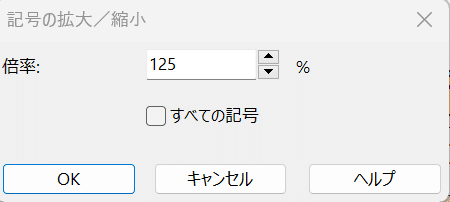
参考サイト
ここに書いたようなことは大体OCAD wikiにも書いてあります。
https://www.ocad.com/wiki/ocad/en/index.php?title=Symbol_Set_Conversion
この記事が気に入ったらサポートをしてみませんか?
